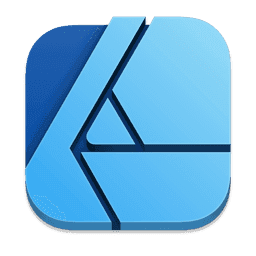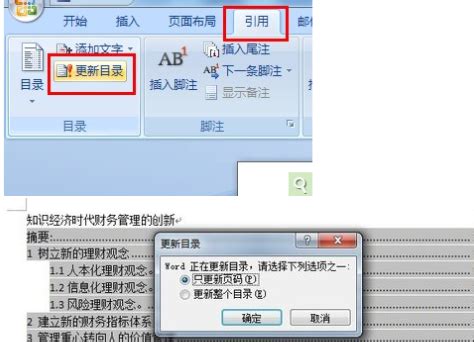如何高效自动生成论文目录
在撰写学术论文或长篇文档时,自动生成论文目录是一项至关重要的技能。它不仅能够帮助读者快速定位所需信息,还能提升文档的整体专业性和可读性。本文将详细介绍如何自动生成论文目录,涵盖从准备工作到最终生成的完整流程,确保每一步都清晰明了。
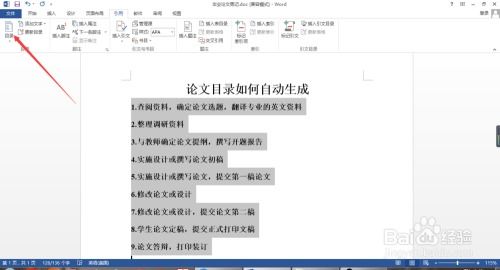
首先,选择一款支持自动生成目录功能的文字处理软件至关重要。Microsoft Word、WPS Office以及LaTeX等都是不错的选择。这些软件不仅功能强大,而且用户友好,能够满足大多数论文写作的需求。以Microsoft Word为例,其内置的“引用”选项卡下就有专门的“目录”功能,可以方便地生成和更新目录。
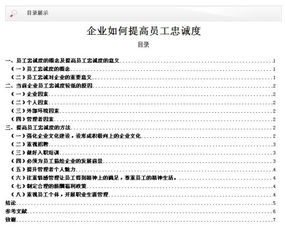
在正式开始撰写论文之前,做好文档结构规划是自动生成目录的前提。论文通常包括标题、摘要、引言、正文(含多个章节)、结论、参考文献等部分。每个部分都应使用相应的标题样式进行格式化。例如,标题可以使用“标题1”样式,次级标题使用“标题2”样式,以此类推。这样做的好处是,软件能够自动识别这些标题样式,从而生成准确的目录。
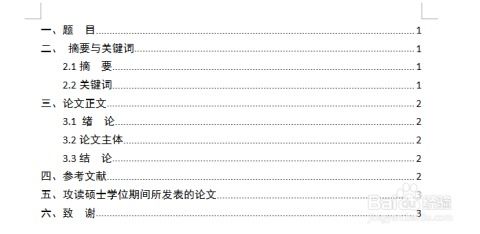
接下来,是撰写论文正文。在撰写过程中,务必保持文档结构的清晰和连贯。每个章节都应围绕一个中心议题展开,次级标题则应进一步细化该议题。同时,注意使用恰当的段落格式和标点符号,以确保文档的易读性。在撰写过程中,可以随时利用软件的“导航窗格”功能查看文档结构,确保各级标题的正确使用。

当论文正文撰写完毕后,就可以开始生成目录了。在Microsoft Word中,只需点击“引用”选项卡下的“目录”按钮,然后选择一种合适的目录样式即可。软件会根据文档中的标题样式自动生成目录。此时,你可以看到各级标题及其对应的页码清晰地列在目录中。如果后续对论文进行了修改或添加了新的章节,只需右键点击目录并选择“更新域”,软件就会自动更新目录内容,确保其与文档内容保持一致。
除了基本的目录生成功能外,一些高级的文字处理软件还支持自定义目录样式。例如,在Microsoft Word中,你可以通过修改“目录样式”对话框中的各项设置来调整目录的外观,包括字体、字号、颜色、行距等。此外,还可以设置目录中的页码格式,如罗马数字、阿拉伯数字或带括号的页码等。这些自定义设置能够进一步提升目录的专业性和美观度。
对于LaTeX用户来说,自动生成目录同样简单且强大。LaTeX使用“\section”、“\subsection”等命令来定义文档的各级标题。在文档的导言区(通常是`\begin{document}`之前的部分),通过加载`tocloft`或`titletoc`等宏包,可以自定义目录的样式。在正文中,只需在合适的位置插入`\tableofcontents`命令,LaTeX就会自动生成目录。与Word类似,如果文档内容发生变化,只需重新编译LaTeX文件,目录就会自动更新。
此外,无论是Word还是LaTeX用户,都应注意避免在目录中出现不必要的标题或页码。例如,在撰写摘要或引言时,如果希望这些部分不出现在目录中,可以使用不带编号的标题样式(如Word中的“无编号标题”或LaTeX中的`*`前缀)。同样地,对于不需要页码的部分(如封面、目录本身),可以通过设置页码格式或取消页码来避免它们在目录中出现。
在生成目录后,还需要进行仔细的校对和检查。确保目录中的各级标题与文档内容完全一致,页码也准确无误。如果发现任何错误或遗漏,应立即进行修正,并重新生成目录以确保其准确性。此外,还可以邀请导师或同行对目录进行审阅,以获取更多的反馈和建议。
值得注意的是,自动生成目录虽然便捷高效,但并不意味着可以完全依赖软件而忽略文档本身的质量。在撰写论文时,仍应注重内容的深度、广度和创新性,确保论文具有较高的学术价值和实践意义。同时,也要关注文档的格式排版和语言表达等方面,以提升其整体质量和可读性。
最后,随着学术交流的日益频繁和数字化的发展趋势,自动生成目录的功能也在不断更新和完善。因此,建议定期关注所使用的文字处理软件的更新动态,学习并掌握新的功能和技巧。这样不仅可以提高论文写作的效率和质量,还能更好地适应学术交流和出版的要求。
综上所述,自动生成论文目录是一项简单而实用的技能。通过合理选择文字处理软件、规划文档结构、撰写正文、生成目录以及进行校对和检查等步骤,可以轻松实现论文目录的自动生成和更新。同时,也要注意保持文档内容的质量和可读性,以确保论文的整体水平。希望本文能够为读者提供有益的参考和帮助。
- 上一篇: 龙之谷:剑皇PK加点攻略,决战巅峰技巧揭秘!
- 下一篇: 轻松学会!360离线抢票实战指南
-
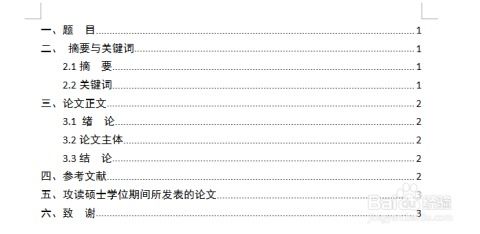 如何轻松自动生成完美的论文目录资讯攻略11-21
如何轻松自动生成完美的论文目录资讯攻略11-21 -
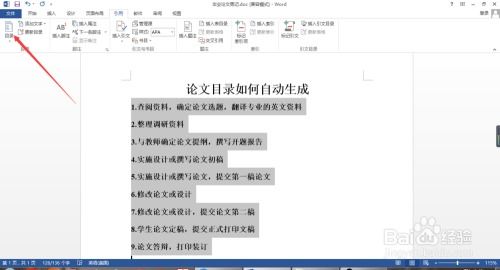 轻松学会:自动生成论文目录的技巧资讯攻略11-19
轻松学会:自动生成论文目录的技巧资讯攻略11-19 -
 一键学会:自动生成Word目录的超简单方法资讯攻略02-16
一键学会:自动生成Word目录的超简单方法资讯攻略02-16 -
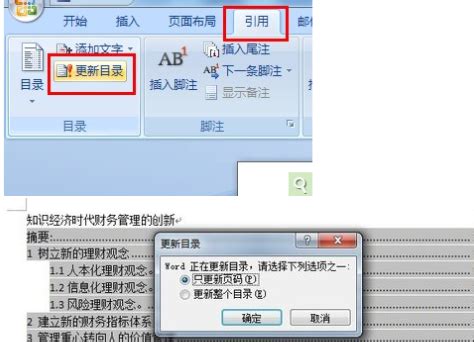 Word2007目录自动生成:快捷办公应用技巧资讯攻略12-10
Word2007目录自动生成:快捷办公应用技巧资讯攻略12-10 -
 Word 2003轻松创建与编辑目录指南资讯攻略11-20
Word 2003轻松创建与编辑目录指南资讯攻略11-20 -
 Word中如何自动生成和制作目录?资讯攻略11-24
Word中如何自动生成和制作目录?资讯攻略11-24